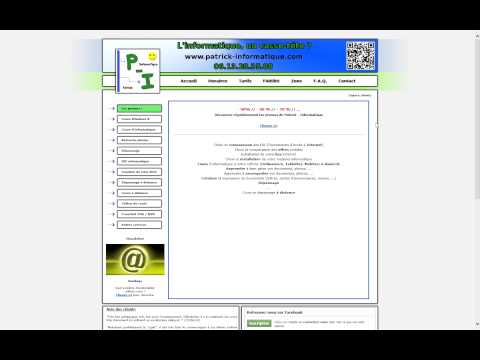Par défaut, Windows 10 affichera votre fond d'écran comme fond d'écran de connexion. Si vous souhaitez afficher une couleur unie en tant qu'arrière-plan de votre écran de connexion Windows 10, vous devrez alors modifier le registre. Un utilisateur Windows 10 peut remplacer l’arrière-plan du bureau via les paramètres de personnalisation. Cela changera également l'écran de connexion. Mais si vous souhaitez supprimer l'arrière-plan de l'écran de connexion et définir une couleur unie, lisez la suite.
Définir la couleur unie comme arrière-plan de l'écran de connexion Windows 10

Type regedit dans la barre des tâches, cliquez sur le résultat pour ouvrir l’Éditeur du registre.
Accédez à la clé de registre suivante:
HKEY_LOCAL_MACHINESoftwarePoliciesMicrosoftWindowsSystem
Maintenant, à droite, cliquez avec le bouton droit de la souris sur l'espace vide et, dans le menu contextuel, choisissez Nouveau> DWORD (32 bits), nommez-le. DisableLogonBackgroundImage et lui donner une valeur 1.

Si vous souhaitez sélectionner votre propre couleur, ouvrez Paramètres> Personnalisation> Couleurs et positionnez le curseur sur Désactivé. Choisir automatiquement une couleur d'accent sur mon bureau.

Pour annuler les modifications, vous devez simplement supprimer le fichier DWORD créé ou définir sa valeur sur 0.
Ayez confiance que cela fonctionne pour vous! Cela a fonctionné pour moi sur mon PC Windows 10 Pro 64 bits.